Paano Gawing Buksan ang Razer Synaps sa Startup (04.28.24)
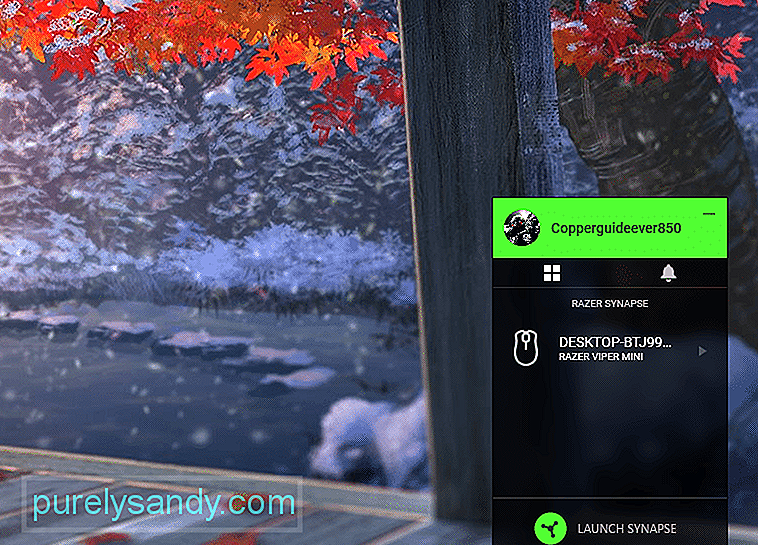 kung paano buksan ang razer synaps sa pagsisimula
kung paano buksan ang razer synaps sa pagsisimula Ang Razer Synaps ay isang application na nagpapahintulot sa mga gumagamit na i-configure ang kanilang mga Razer device. Mayroong iba't ibang mga tampok na maaari mong magamit upang matulungan kang masulit ang iyong mga aparato. Ang interface ay medyo madaling gamitin. Maaari kang magtalaga ng macros na gagamitin sa iyong mga session sa paglalaro.
Maaari mong i-save ang lahat ng mga setting na ito sa iyong Razer account. Sa ganoong paraan, kahit na gumagamit ka ng ibang PC madali mong ma-access ang iyong mga setting sa pamamagitan ng Razer account. Sa artikulong ito, masusubukan namin ang maaari mong paganahin ang Razer Synaps na buksan sa pagsisimula.
Paano Gawing Buksan ang Razer Synaps sa Startup?Ang pagkakaroon ng pag-e-enable ng Razer Synaps sa pagsisimula ay matiyak na ang mga pagsasaayos ng iyong aparato ay mananatiling pareho kapag nag-log on sa iyong computer system. Upang makamit ito ang kailangan mo lang gawin ay buksan ang iyong mga setting ng windows at mag-click sa icon ng app. Mula dito kailangan mong mag-click sa pagpipiliang startup mula sa menu. Pagkatapos nito mag-browse sa listahan ng mga naka-install na programa at hanapin ang Razer Synaps application.
I-toggle lamang ang pagpipilian sa harap ng Razer Synaps hanggang sa at malalagay ka na. Ngayon tuwing nagsisimula ang PC, magsisimula din ang iyong Razer Synaps dito. Kung nalilito ka pa rin tungkol sa kung paano ka dapat magpunta sa pagpapagana ng Razer Synaps sa pagsisimula pagkatapos ay iminumungkahi namin na manuod ka ng isang tutorial sa YouTube. Sa ganoong paraan maaari mong sundin ang sunud-sunod na video upang maipalunsad ang iyong Razer synaps sa pagsisimula.
. Kung hindi man, hindi ito mai-load para sa iyo at kailangan mong manu-manong simulan ang application pagkatapos ng pag-boot ng PC. Upang magawa ito, kailangan mo lamang pumunta sa file ng pagpapatupad ng Razer Synaps at mag-right click dito. Mula sa drop-down na menu piliin ang buksan bilang administrator at pagkatapos ay i-click ang oo sa prompt. Pagkatapos nito i-reboot ang iyong PC upang suriin kung awtomatikong nagsisimula ang Synaps pagkatapos mag-boot ang iyong PC.Hindi naglulunsad ang Razer Synaps sa Startup Ngayon, maraming mga gumagamit ang nagbanggit ng mga isyu tungkol sa kanilang Razer Synaps na hindi naglulunsad sa pagsisimula. Kahit na nasiguro nila na ang application ay nakatakda sa awtomatikong pagsisimula. Mano-manong pagsisimula ng Synaps sa bawat oras, ang iyong PC bota up ay maaaring maging medyo nakakainis. Kaya, kung nasa isang katulad kang sitwasyon kung gayon ang unang bagay na dapat mong gawin ay i-update ang tool sa pagsasaayos.
Upang magawa ito, buksan lamang ang control panel mula sa startup menu. Pagkatapos nito ay pumunta sa mga setting ng mga programa at ganap na alisin ang Razer Synaps. Kapag tapos na iyon kailangan mong tiyakin na alisin ang lahat ng natitirang mga folder ng Razer sa iyong computer. Kung hindi man, maaari nilang sirain ang pag-update kapag na-install mo ito. Kaya, pagkatapos ng pag-reboot ng iyong PC sa sandaling kailangan mong pumunta sa mga file ng programa at alisin ang takip ng nakatagong folder. Pagkatapos nito ay tanggalin lamang ang lahat ng mga nakatagong folder ng Razer at muling i-reboot ang iyong PC.
Pagkatapos mag-back up ang PC dapat kang pumunta sa opisyal na website ng Razer at i-download ang pinakabagong bersyon ng Synaps sa iyong computer system. Patakbuhin ang application at sundin ang mga tagubilin sa prompt upang matagumpay na mai-install ang tool sa pagsasaayos. Pagkatapos nito ay paganahin ang pagpipiliang startup muli mula sa mga setting ng windows upang suriin kung ang iyong isyu ay naayos o hindi.
Ang ilang mga gumagamit ay nabanggit din na ang pagtatakda ng mga setting ng paglunsad upang maantala ang pagsisimula ay naayos ang isyung ito. Upang magawa ito, pindutin lamang ang Windows key + R at pagkatapos ay i-type ang "services.MSC". Mula doon kailangan mo lamang hanapin ang lahat ng mga programa ng Razer at itakda ang pagka-startup upang maantala. Titiyakin nito na ang application ay hindi masyadong mabilis na mag-load at maiiwasan mo ang karagdagang mga pagkakamali.
isyu Bigyan sila ng mga screenshot ng iyong isyu upang gawing mas madali para sa kanila na maunawaan ang iyong isyu. Kapag natukoy na nila ang tunay na problema, magagawa mong gabayan ka ng mas epektibo sa iba't ibang mga pamamaraan ng pag-troubleshoot. Ang kailangan mo lang gawin sa puntong ito ay sundin ang kanilang mga tagubilin nang paunti-unti at dapat mong malutas ang iyong isyu.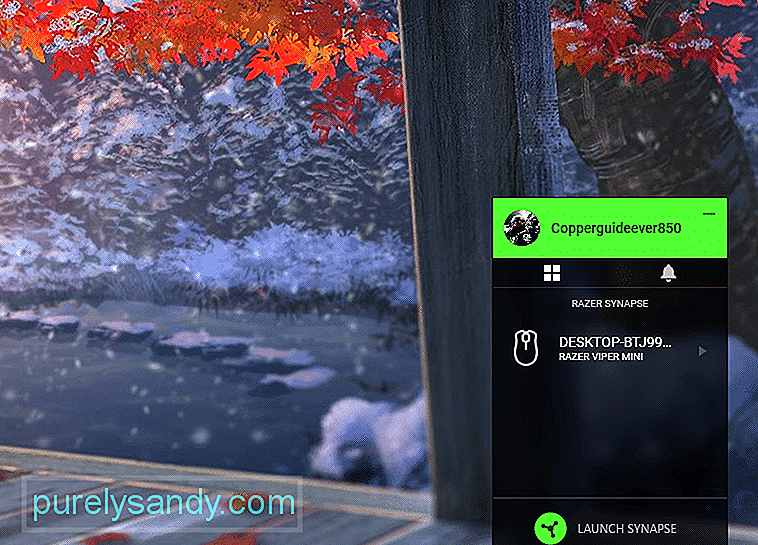
Youtube Video.: Paano Gawing Buksan ang Razer Synaps sa Startup
04, 2024

